金沢八景 ( 室の木 ) キャンパス オープン利用できる PC 施設 デスクトップ PC 179 台 ノート PC 37 台 カラーレーザープリンター 7 台 アシストセンター ( エテルニテ館 3 階 ) 開館時間 : 月 ~ 金 :9:00~20:00/ 土 :9:00~16:30 金沢八景キャ
|
|
|
- ぜんぺい てらわ
- 4 years ago
- Views:
Transcription
1 金沢八景 ( 室の木 ) キャンパス オープン利用できる PC 施設 デスクトップ PC 179 台 ノート PC 37 台 カラーレーザープリンター 7 台 アシストセンター ( エテルニテ館 3 階 ) 開館時間 : 月 ~ 金 :9:00~20:00/ 土 :9:00~16:30 金沢八景キャンパス ( 室の木 ) のエテルニテ館は 人間環境学部のシンボル的な建物です 館内には PC を利用 できるオープンルームの他 ゼミ室 キャンパスカフェ ギャラリー 学生食堂などがあり 新しいコミュニケーション の場として活用されています エテルニテ館 3 階はゼミナールで利用するためのゼミ室が設けられたフロアです このフロアのオープンスペースには 課題や自習 卒業研究などで自由に利用できる インターネット端末として 約 40 台の PC が設置されています また エテルニテ館 1 階エントランスホール左脇にある就職支援デザインセンタ ーのカウンターにはインターネット端末として 12 台のノート型 PC を設置していま す インターネット情報サービスを利用したキャリア支援活動などに活用できます アシストセンター 就職支援センター 施設名 備考 デスクトップPC(Windows7) 39 カラーレーザープリンタ 2 ノートPC(Windows7) 12
2 MM( マルチメディア ) 教室 (E3 号館 2 階 ) 授業利用時間以外はオープン利用 開館時間 : 月 ~ 金 :9:00~17:30 金沢八景キャンパス ( 室の木 )3 号館には PC 実習授業などで利用するための教室として 2つのPC 演習室があります これらの演習室は 授業に利用するだけでなく 授業で使用されない時間帯はオープン教室として開放され 課題制作や自習 研究などの目的で自由に利用することができます MM1 教室 (E3-203) MM2 教室 (E3-205) 備考 デスクトップPC (Windows7) 50 デスクトップPC (Windows7) 30 CAD CG 演習室 (E1 号館 5 階 ) 授業利用時間以外はオープン利用 開館時間 : 月 ~ 金 :9:00~17:30 人間環境学部人間環境デザイン学科の授業などで使用するための CAD やグラフィックスソフトウェアを導入した演習室です 図面やパネル ポスターを印刷するための大判プロッターが設置されています また 授業で使用されない時間帯はオープン教室として開放されます CAD CG 演習室 (E1-503) 備考 デスクトップPC (Windows7) 54 大判プリンタ出力用 PC (Windows7) 1 大判インクジェットプリンタ 1
3 学生支援室 (E3 号館 1 階 ) 開館時間 : 月 ~ 金 :10:00~16:30/ 土 :8:30~12:30 土曜日は閉室することがあります 掲示でお知らせします レポート作成や調べものなどで気軽に使えるよう ( 各キャンパス学生支援室に ) ノート型 PC とカラーレーザープリンターを設置しています また 学生支援室は学生が自由に使える場所です 勉強したり 友だちとおしゃべりするなど気軽に利用してください 備考 学生支援室 ノート PC (Windows7) 10 台 図書館室の木分館 開館時間 : 月 ~ 金 :9:00~20:00 / 土 :9:00~18:00 図書館では貸出用ノート PC を用意しています 図書館資料を使ったリ レポート作成などで利用されています OPAC コーナー 館内貸出用 備考 デスクトップ (Windows7) 5 台 ノートPC (Windows7) 4 台 ノートPC (Windows7) 11 台
4 金沢八景 ( 室の木 ) キャンパスオープン利用 教室利用アプリケーション一覧 施設名 アシスト センター 就職支援 センター MM1 教室 MM2 教室 CAD CG 演習室 学生 支援室 ソフトウェア名 台数 39 台 12 台 50 台 30 台 54 台 大型 プリンタ用 10 台 1 台 : テ スクトッフ : ノート Microsoft Office ProPlus (Word,Excel,PowerPoint,Access) Microsoft Internet Explorer (WEB ブラウザ ) AUTO CAD ( 汎用 3 次元 CAD) Adobe Photoshop Elements ( ベクトルグラフィックツール ) Adobe Illustrator ( ベクトルグラフィックツール ) Adobe Photoshop ( デジタル画像処理ソフトウェア ) Adobe Premiere Pro ( ノンリニアビデオ編集ツール ) Adobe Acrobat Pro (PDF ファイル作成ツール ) CS5 CS5 CS5 X Adobe Reader (PDF リーダ ) Ⅺ ホームページビルダー ( ホームページ作成ソフトウェア ) CIEC TypingClub ( タイピング練習用ソフトウェア ) エクセル栄養君 ( 栄養診断用エクセルアドイン ) エクセル統計 ( 統計解析ソフトウェア ) 食物摂取頻度調査 FFQg ( 食事内容診断ソフト ) TeraTerm (Telnet 接続用クライアント ) FFFTP (FTP 接続用クライアント ) +Lhaca (LHA 圧縮 解凍ツール ) 秀丸エディタ ( テキストエディタ ) 8.33 QuickTime ( マルチメディアコンテンツ再生ツール ) Mozilla Firefox (WEB ブラウザ ) 26
5 金沢八景 ( 室の木 ) キャンパス図書館室の木分館アプリケーション一覧 施設名 OPAC コーナー館内貸出用 ソフトウェア名 台数 9 台 11 台 Microsoft Office ProPlus (Word,Excel,PowerPoint,Access) : デスクトップ : ノート 2010 Microsoft Internet Explorer(WEB ブラウザ ) 9 Adobe Reader(PDF リーダ ) Ⅺ TeraTerm(Telnet 接続用クライアント ) 4.80 FFFTP(FTP 接続用クライアント ) Lhaca(LHA 圧縮 解凍ツール ) 1.24 Mozilla Firefox(WEB ブラウザ ) 26 Opera(WEB ブラウザ ) QuickTime( マルチメディアコンテンツ再生ツール ) TeraPad( テキストエディタ ) 1.09
6 金沢八景 ( 室の木 ) キャンパス 授業で使用する PC 教室 デスクトップ PC 96 台 カラーレーザープリンター 2 台 LL 教室 (2 号館 5 階 ) 金沢八景キャンパス ( 室の木 ) の 2 号館には LL 機能と CAI 機能を併せ持つ CALL 教室として 2 つの実習室があります LL1 教室 (E2-505) LL2 教室 (E2-507) 備考 デスクトップPC (Windows7) 48 デスクトップPC (Windows7) 48 金沢八景 ( 室の木 ) キャンパス教室利用アプリケーション一覧 施設名 LL1 教室 LL2 教室 ソフトウェア名 台数 48 台 48 台 : テ スクトッフ : ノート Microsoft Office ProPlus (Word,Excel,PowerPoint,Access) 2010 Microsoft Internet Explorer(WEB ブラウザ ) 9 Adobe Reader (PDF リーダ ) Ⅺ Calabo EX(CALL ソフトウェア ) 6.5 TeraTerm(Telnet 接続用クライアント ) 4.80 FFFTP (FTP 接続用クライアント ) Lhaca(LHA 圧縮 解凍ツール ) 1.24 秀丸エディタ ( テキストエディタ ) 8.33 QuickTime( マルチメディアコンテンツ再生ツール ) Mozilla Firefox(WEB ブラウザ ) 23
金沢八景キャンパス (Foresight21 館 ) オープン利用アプリケーション一覧 ソフトウェア名 Microsoft Office ProPlus (Word,Excel,PowerPoint,Access) 施設名 F-103 インターネットラウンジ A (64bit) F-903 B (3
 Foresight21 館 オープン利用できる PC 施設 デスクトップ PC 164 台 ノート PC 12 台 カラーレーザープリンタ 4 台 Foresight21 館は 高度情報化社会に対応した教育 学修の拠点となる金沢八景キャンパスのシンボルタワーです CAI 教室 オープン利用 PC 室のほか 一般教室には 持ち込んだ PC を容易にネットワーク接続できるように情報コンセントや無線 LAN
Foresight21 館 オープン利用できる PC 施設 デスクトップ PC 164 台 ノート PC 12 台 カラーレーザープリンタ 4 台 Foresight21 館は 高度情報化社会に対応した教育 学修の拠点となる金沢八景キャンパスのシンボルタワーです CAI 教室 オープン利用 PC 室のほか 一般教室には 持ち込んだ PC を容易にネットワーク接続できるように情報コンセントや無線 LAN
2P.ai
 B 館 (302 ~ 307 演習室 ) 演習室 307 C 館 (C-311 ~ C-314) INFORMATION C-311 C-312 C-313 C-314 G 館 (SIS1~SIS5) SIS1 SIS2 SIS3 SIS4 SIS5-3- 18 号館北棟 ( コンピューター室 18-N202 18-N302 18-N426 18-N533) コンピューター室 18-N202 コンピューター室
B 館 (302 ~ 307 演習室 ) 演習室 307 C 館 (C-311 ~ C-314) INFORMATION C-311 C-312 C-313 C-314 G 館 (SIS1~SIS5) SIS1 SIS2 SIS3 SIS4 SIS5-3- 18 号館北棟 ( コンピューター室 18-N202 18-N302 18-N426 18-N533) コンピューター室 18-N202 コンピューター室
PC 実習室 4 本道 PC 実習室 20 台 74 台 中間モニタ 10 台 カラーレーザープリンタ PC 実習室 5 20 台 オープンスペース ノート PC 1 多言語 PC 5 台 スキャナ用 PC スキャナ 3 台 カラーレーザープリンタ プラズマディスプレイ PC 実習室 A 100 台
 新しい PC 実習室の紹介 総合情報処理センター 小林俊央 1. はじめに 総合情報処理センターでは平成 24 年 2 月に電子計算機システムを機器更新し, 新システムの運用を開始しました 今回の新システムでも教育用 PC には, 前システムと同じネットワークブート型のシンクライアントシステムを導入しています ここでは, 新しい PC 実習室及び教育用 PC についてご紹介します 2. PC 実習室の紹介
新しい PC 実習室の紹介 総合情報処理センター 小林俊央 1. はじめに 総合情報処理センターでは平成 24 年 2 月に電子計算機システムを機器更新し, 新システムの運用を開始しました 今回の新システムでも教育用 PC には, 前システムと同じネットワークブート型のシンクライアントシステムを導入しています ここでは, 新しい PC 実習室及び教育用 PC についてご紹介します 2. PC 実習室の紹介
第1章 情報処理センターの利用
 第 4 章アプリケーションの利用 この章では 当センター実習室のパソコンに実装されている代表的なアプリケーションの機能と 基本的な使い方の概要について簡単に説明します 4.1 アプリケーションの概要 実習室のパソコンのデスクトップには 下表に示されているような アイコンが表示されており 主なアプリケーションは このアイコンから起動できます 下表では このアイコンから起動でき るアプリケーションと機能の概要を紹介します
第 4 章アプリケーションの利用 この章では 当センター実習室のパソコンに実装されている代表的なアプリケーションの機能と 基本的な使い方の概要について簡単に説明します 4.1 アプリケーションの概要 実習室のパソコンのデスクトップには 下表に示されているような アイコンが表示されており 主なアプリケーションは このアイコンから起動できます 下表では このアイコンから起動でき るアプリケーションと機能の概要を紹介します
オンラインによる 「電子申告・納税等開始(変更等)届出書」 提出方法
 18 2 1 OS 2 OS WWW OS Windows 2000 Professional Windows XP (Home Edition) Windows XP (Professional Edition) WWW Microsoft Internet Explorer 6.0 Windows 98 Windows Me WindowsNT OS e-tax 3 Internet Explorer
18 2 1 OS 2 OS WWW OS Windows 2000 Professional Windows XP (Home Edition) Windows XP (Professional Edition) WWW Microsoft Internet Explorer 6.0 Windows 98 Windows Me WindowsNT OS e-tax 3 Internet Explorer
ウェブデザイン技能検定 1 級実技 平成 28 年度 第 4 回 ウェブデザイン技能検定 1 級 実技試験概要 試験にあたっての注意事項 試験者は本試験の留意事項 注意事項に留意して作業を行うこと ペーパー実技試験は 課題 1 から 5 までの 5 課題を 60 分間で行うこと 作業実技試験は 課題
 平成 28 年度 第 4 回 ウェブデザイン技能検定 1 級 実技試験概要 試験にあたっての注意事項 試験者は本試験の留意事項 注意事項に留意して作業を行うこと ペーパー実技試験は 課題 1 から 5 までの 5 課題を 60 分間で行うこと 作業実技試験は 課題 1 から 4 までの 4 課題を 180 分間で行うこと 試験問題の詳細は 試験当日配布する 1 1. 試験実施にむけての留意事項 試験は
平成 28 年度 第 4 回 ウェブデザイン技能検定 1 級 実技試験概要 試験にあたっての注意事項 試験者は本試験の留意事項 注意事項に留意して作業を行うこと ペーパー実技試験は 課題 1 から 5 までの 5 課題を 60 分間で行うこと 作業実技試験は 課題 1 から 4 までの 4 課題を 180 分間で行うこと 試験問題の詳細は 試験当日配布する 1 1. 試験実施にむけての留意事項 試験は
総合情報センター 2015 年度サービス変更について 2015 年度 以下のサービス変更を予定しています 1. 各種申請について 1-1. 申請方法 以下のとおり 各種申請は Web ブラウザによるオンライン申請に変更になります 申請の種類 情報サービス利用申請書 印刷枚数変更申請 コンピューター室
 2015 年度サービス変更について 2015 年度 以下のサービス変更を予定しています 1. 各種申請について 11. 申請方法 以下のとおり 各種申請は Web ブラウザによるオンライン申請に変更になります 申請の種類 情報サービス利用申請書 印刷枚数変更申請 コンピューター室授業利用申請 メーリングリスト利用申請書 公開用 Web サーバー利用申請 公開用 Web サーバーサブフォルダー利用申請
2015 年度サービス変更について 2015 年度 以下のサービス変更を予定しています 1. 各種申請について 11. 申請方法 以下のとおり 各種申請は Web ブラウザによるオンライン申請に変更になります 申請の種類 情報サービス利用申請書 印刷枚数変更申請 コンピューター室授業利用申請 メーリングリスト利用申請書 公開用 Web サーバー利用申請 公開用 Web サーバーサブフォルダー利用申請
 PDF PDF Windows Vista Windows Vista Windows Windows XP Windows XP Windows Microsoft Office Excel 2007 Excel 2007 Excel Microsoft Office Excel 2003 Excel 2003 Excel Windows Internet Explorer 7 Internet
PDF PDF Windows Vista Windows Vista Windows Windows XP Windows XP Windows Microsoft Office Excel 2007 Excel 2007 Excel Microsoft Office Excel 2003 Excel 2003 Excel Windows Internet Explorer 7 Internet
 16 3 1....1 2....3 3....5 4....6 1....7 2....8 3....11 4....13 1....15 2....17 PRTR...20...23...30...35 1. 1 2 2. / / 29 / / 29 29 3 PRTR () () 29 29 * 29 4 3. 4 1 6 30 (1) 35 13 (2) 14 (3) PRTR 23 ID
16 3 1....1 2....3 3....5 4....6 1....7 2....8 3....11 4....13 1....15 2....17 PRTR...20...23...30...35 1. 1 2 2. / / 29 / / 29 29 3 PRTR () () 29 29 * 29 4 3. 4 1 6 30 (1) 35 13 (2) 14 (3) PRTR 23 ID
目次 1. Mac クライアントの使用方法 パソコンの使い方について 電源の入れ方について ログイン方法について ファイルの保存場所について ( ホームフォルダ ) 課題提出について..
 東京工芸大学 ( 中野キャンパス ) 1 号館 1 階演習室 1,2,3 学生向けマニュアル学生様向けマニュアル 2016 年 9 月吉日 目次 1. Mac クライアントの使用方法...2 1.1. パソコンの使い方について... 2 1.1.1. 電源の入れ方について... 2 1.1.2. ログイン方法について... 3 1.1.3. ファイルの保存場所について ( ホームフォルダ )...
東京工芸大学 ( 中野キャンパス ) 1 号館 1 階演習室 1,2,3 学生向けマニュアル学生様向けマニュアル 2016 年 9 月吉日 目次 1. Mac クライアントの使用方法...2 1.1. パソコンの使い方について... 2 1.1.1. 電源の入れ方について... 2 1.1.2. ログイン方法について... 3 1.1.3. ファイルの保存場所について ( ホームフォルダ )...
北海道大学情報基盤センター学際大規模計算機システム~ 大判プリンタ利用案内 センターで用意している用紙種類本センターで利用可能な用紙は プレミアム普通紙 フォト光沢紙 HG クロス ( 彩 dex300) です ただし クロス をご利用の場合のみ システム運用チーム ( 情報推進課 2 階事務室 )
 北海道大学情報基盤センター学際大規模計算機システム ~ 大判プリンタ利用案内 Canon image PROGRAF ipf8300 印刷手順 Windows 版 ご利用いただく為には 大型計算機システム利用申請 が必要です また プリンタ利用後は 大判プリンタ出力枚数届出用紙 に必要事項を記入してご提出願います 情報基盤センター北館利用者端末室 (1F) に設置しています BootCamp により
北海道大学情報基盤センター学際大規模計算機システム ~ 大判プリンタ利用案内 Canon image PROGRAF ipf8300 印刷手順 Windows 版 ご利用いただく為には 大型計算機システム利用申請 が必要です また プリンタ利用後は 大判プリンタ出力枚数届出用紙 に必要事項を記入してご提出願います 情報基盤センター北館利用者端末室 (1F) に設置しています BootCamp により
p000表紙.eps
 INDEX P1 P5 Adobe Photoshop P7 Adobe Illustrator P21 CONTENTS 1 2 3 4 5 6 CONTENTS Adobe Photoshop 7 Adobe Photoshop 8 Adobe Photoshop 9 Adobe Photoshop 10 Adobe Photoshop 11 Adobe Photoshop 12 Adobe Photoshop
INDEX P1 P5 Adobe Photoshop P7 Adobe Illustrator P21 CONTENTS 1 2 3 4 5 6 CONTENTS Adobe Photoshop 7 Adobe Photoshop 8 Adobe Photoshop 9 Adobe Photoshop 10 Adobe Photoshop 11 Adobe Photoshop 12 Adobe Photoshop
ダウンロードページアップデートマニュアル.ppt
 圧縮ファイルからのアップデート操作説明書 Ver.8.~ ( ダウンロードページより ) ( 旧 ) 株式会社総合経理研究所 目 次 - 3 3-3- 3-3 圧縮ファイルでのアップインストール圧縮ファイルのダウンロード圧縮ファイルのダウンロード作業圧縮ファイルからのアップデート # 圧縮ファイルからのアップデート作業 #3 圧縮ファイルからのアップデート作業クライアント機のアップデート作業 6 6
圧縮ファイルからのアップデート操作説明書 Ver.8.~ ( ダウンロードページより ) ( 旧 ) 株式会社総合経理研究所 目 次 - 3 3-3- 3-3 圧縮ファイルでのアップインストール圧縮ファイルのダウンロード圧縮ファイルのダウンロード作業圧縮ファイルからのアップデート # 圧縮ファイルからのアップデート作業 #3 圧縮ファイルからのアップデート作業クライアント機のアップデート作業 6 6
HUクラウドシンポ handout.pptx
 !!!!!! 背景 1! 大学情報ネットワークシステムの利用範囲の拡大! 時期によってサーバの負荷が変動! リース期間中に提供するサービスが変化 クラウド利用とサーバ等仮想化! ハードウェア所有から開放! サービスを利用! 可用性向上! 連続運転 BCP !!!!!!!!!! キャンパス情報ネットワーク SuperCSI HUNET SINET F/W VPN / SINET SuperCSI ISP
!!!!!! 背景 1! 大学情報ネットワークシステムの利用範囲の拡大! 時期によってサーバの負荷が変動! リース期間中に提供するサービスが変化 クラウド利用とサーバ等仮想化! ハードウェア所有から開放! サービスを利用! 可用性向上! 連続運転 BCP !!!!!!!!!! キャンパス情報ネットワーク SuperCSI HUNET SINET F/W VPN / SINET SuperCSI ISP
第21章 表計算
 7.. 情報演習関連施設 第 7 部 第 章横浜キャンパス情報環境の概要. 情報基盤センター YC( 号館 ) 情報処理中演習室 研究室 研究室 研究室 学生室 メディアホール ネットワーク管理室 学生室 ネットワークコアセンター 学生室 号館入口 図書館入口 事務室 図 情報基盤センター YC 階 教室 () 情報処理演習室 () 情報処理演習室 () 映像メディアルーム プレゼンテーションラボ
7.. 情報演習関連施設 第 7 部 第 章横浜キャンパス情報環境の概要. 情報基盤センター YC( 号館 ) 情報処理中演習室 研究室 研究室 研究室 学生室 メディアホール ネットワーク管理室 学生室 ネットワークコアセンター 学生室 号館入口 図書館入口 事務室 図 情報基盤センター YC 階 教室 () 情報処理演習室 () 情報処理演習室 () 映像メディアルーム プレゼンテーションラボ
スライド 1
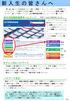 新入生の皆さんへ 新入生の皆さんは大学生活における様々な場面で ネットワークサービスを利用することになります この冊子では大学で運用しているネットワークサービスの概要を記載してあります 詳しい内容については 総合情報戦略機構のホームページをご覧ください 総合情報戦略機構ホームページ https://sojo.yamanashi.ac.jp/ ネットワークサービスの利用方法は マニュアル ページに記載されています
新入生の皆さんへ 新入生の皆さんは大学生活における様々な場面で ネットワークサービスを利用することになります この冊子では大学で運用しているネットワークサービスの概要を記載してあります 詳しい内容については 総合情報戦略機構のホームページをご覧ください 総合情報戦略機構ホームページ https://sojo.yamanashi.ac.jp/ ネットワークサービスの利用方法は マニュアル ページに記載されています
1. 受検にあたっての注意事項注意 : 受検者は本試験の注意事項を事前に熟読して作業を行うこと < 注意事項 > 1. 受検者が用意する PC は 事前に公開した利用可能なソフトウェア 開発環境などがインストールされており 動作することを確認すること 事前に公開された利用可能なソフトウェアおよび開発
 平成 22 年度 第 5 回 ウェブデザイン技能検定 1 級 実技試験概要 試験にあたっての注意事項受検者は本試験の留意事項 注意事項に留意して作業を行うこと 受検者は課題 1 から 4 までの 4 課題をを 180 分間で行うこと 試験問題の詳細は 試験当日配布する 1 1. 受検にあたっての注意事項注意 : 受検者は本試験の注意事項を事前に熟読して作業を行うこと < 注意事項 > 1. 受検者が用意する
平成 22 年度 第 5 回 ウェブデザイン技能検定 1 級 実技試験概要 試験にあたっての注意事項受検者は本試験の留意事項 注意事項に留意して作業を行うこと 受検者は課題 1 から 4 までの 4 課題をを 180 分間で行うこと 試験問題の詳細は 試験当日配布する 1 1. 受検にあたっての注意事項注意 : 受検者は本試験の注意事項を事前に熟読して作業を行うこと < 注意事項 > 1. 受検者が用意する
[ 持ち込み PC 印刷設定 Windows)] 関西学院大学教育研究システム 持ち込み PC 印刷設定手順ユーザマニュアル (Windows10 編 : 参考 ) 1.0 版 2018 年 5 月 17 日
![[ 持ち込み PC 印刷設定 Windows)] 関西学院大学教育研究システム 持ち込み PC 印刷設定手順ユーザマニュアル (Windows10 編 : 参考 ) 1.0 版 2018 年 5 月 17 日 [ 持ち込み PC 印刷設定 Windows)] 関西学院大学教育研究システム 持ち込み PC 印刷設定手順ユーザマニュアル (Windows10 編 : 参考 ) 1.0 版 2018 年 5 月 17 日](/thumbs/101/149343621.jpg) 関西学院大学教育研究システム 持ち込み PC 印刷設定手順ユーザマニュアル (Windows10 編 : 参考 ) 1.0 版 2018 年 5 月 17 日 目次 1 はじめに... 1 1.1 本書の目的... 1 1.2 前提... 1 2 印刷設定手順... 2 2.1 PaperCut ソフトウェアのインストール... 2 2.2 プリンタの追加... 8 1 はじめに 1.1 本書の目的
関西学院大学教育研究システム 持ち込み PC 印刷設定手順ユーザマニュアル (Windows10 編 : 参考 ) 1.0 版 2018 年 5 月 17 日 目次 1 はじめに... 1 1.1 本書の目的... 1 1.2 前提... 1 2 印刷設定手順... 2 2.1 PaperCut ソフトウェアのインストール... 2 2.2 プリンタの追加... 8 1 はじめに 1.1 本書の目的
セクション3 学内設備の紹介 ここでは ICC の設備やサービスを紹介していきます 学内設備マップ オープン PC の設置場所オープン PC が設置してある場所は 塗りつぶしてあります カラープリンタ設置場所 1 号館 1 階エレベーター近く 図書館 1 階オープン PC コーナー モノクロプリンタ
 セクション3 学内設備の紹介 ここでは ICC の設備やサービスを紹介していきます 学内設備マップ オープン PC の設置場所オープン PC が設置してある場所は 塗りつぶしてあります カラープリンタ設置場所 1 号館 1 階エレベーター近く 図書館 1 階オープン PC コーナー モノクロプリンタ設置場所 本館 1 階キャンパスライフセンター 本館 2 階キャリア支援センター 1 号館 1 階エレベーター近く
セクション3 学内設備の紹介 ここでは ICC の設備やサービスを紹介していきます 学内設備マップ オープン PC の設置場所オープン PC が設置してある場所は 塗りつぶしてあります カラープリンタ設置場所 1 号館 1 階エレベーター近く 図書館 1 階オープン PC コーナー モノクロプリンタ設置場所 本館 1 階キャンパスライフセンター 本館 2 階キャリア支援センター 1 号館 1 階エレベーター近く
改訂履歴 版 日付 担当 備考 /09/01 新規作成
 関西学院大学様向け教育研究システム 持ち込み PC 印刷設定手順書ユーザマニュアル (Mac 編 ) 1.0 版 2018 年 9 月 1 日 ~~~~~ 改訂履歴 版 日付 担当 備考 1.0 2018/09/01 新規作成 目次 1. はじめに... 1 1.1. 本書の目的... 1 1.2. 前提... 1 2. 印刷設定手順... 2 2.1. PaperCut ソフトウェアのインストール...
関西学院大学様向け教育研究システム 持ち込み PC 印刷設定手順書ユーザマニュアル (Mac 編 ) 1.0 版 2018 年 9 月 1 日 ~~~~~ 改訂履歴 版 日付 担当 備考 1.0 2018/09/01 新規作成 目次 1. はじめに... 1 1.1. 本書の目的... 1 1.2. 前提... 1 2. 印刷設定手順... 2 2.1. PaperCut ソフトウェアのインストール...
Flash Player ローカル設定マネージャー
 ADOBE FLASH PLAYER http://help.adobe.com/ja_jp/legalnotices/index.html iii................................................................................................................. 1...........................................................................................................
ADOBE FLASH PLAYER http://help.adobe.com/ja_jp/legalnotices/index.html iii................................................................................................................. 1...........................................................................................................
<4D F736F F D208E9D82BF8D9E82DD504388F38DFC90DD92E88EE88F87284D F C668DDA95AA2E646F6378>
 関西学院大学教育研究システム 持ち込み PC 印刷設定手順ユーザマニュアル (Mac 編 ) 1.2 版 2016 年 2 月 12 日 目次 1 はじめに... 1 1.1 本書の目的... 1 1.2 前提... 1 2 印刷設定手順... 2 2.1 PaperCut ソフトウェアのインストール... 2 2.2 モノクロプリンタドライバの追加... 5 2.3 カラープリンタドライバの追加...
関西学院大学教育研究システム 持ち込み PC 印刷設定手順ユーザマニュアル (Mac 編 ) 1.2 版 2016 年 2 月 12 日 目次 1 はじめに... 1 1.1 本書の目的... 1 1.2 前提... 1 2 印刷設定手順... 2 2.1 PaperCut ソフトウェアのインストール... 2 2.2 モノクロプリンタドライバの追加... 5 2.3 カラープリンタドライバの追加...
IT活用事例解説書
 14 15 17 Information Technology ( ) 15 16 2 25 14 readme.txt index.html katsuyou.doc.doc.doc.doc.doc.doc.doc.doc.doc IT Access97 Access2000.xls.mdb.exe.mdb.exe IT.pdf 110 1114 1518 1922 2326 3952 2730
14 15 17 Information Technology ( ) 15 16 2 25 14 readme.txt index.html katsuyou.doc.doc.doc.doc.doc.doc.doc.doc.doc IT Access97 Access2000.xls.mdb.exe.mdb.exe IT.pdf 110 1114 1518 1922 2326 3952 2730
Microsoft Word - H22_Info_Pro_Pre_Enquete_01.docx
 22(2010) 2010 4 26 PC 106 185 C11 78 C13 155 C21 221 C13 172 9 65 C21 237 C21 187 C13 140 1,449 1 180 169 2 422 235 413 1,419 Q PC Q Q Q PC OS Windows Q Mac OS X Q Linux Q Q Q Windows OS Windows 7 Windows
22(2010) 2010 4 26 PC 106 185 C11 78 C13 155 C21 221 C13 172 9 65 C21 237 C21 187 C13 140 1,449 1 180 169 2 422 235 413 1,419 Q PC Q Q Q PC OS Windows Q Mac OS X Q Linux Q Q Q Windows OS Windows 7 Windows
CommonMP Ver1.5 インストール手順書 目 次 1. 概要 目的 必要動作環境 ハードウェア構成 ソフトウェア構成 CommonMP のインストール手順 利用フロー
 CommonMP Ver1.5 インストール手順書 目 次 1. 概要... 1-1 1.1 目的 1-1 2. 必要動作環境... 2-1 2.1 ハードウェア構成 2-1 2.2 ソフトウェア構成 2-1 3. CommonMP のインストール手順... 3-1 3.1 利用フロー 3-1 3.2 プログラムのインストールとアンインストール 3-2 3.2.1 プログラムのインストール 3-2
CommonMP Ver1.5 インストール手順書 目 次 1. 概要... 1-1 1.1 目的 1-1 2. 必要動作環境... 2-1 2.1 ハードウェア構成 2-1 2.2 ソフトウェア構成 2-1 3. CommonMP のインストール手順... 3-1 3.1 利用フロー 3-1 3.2 プログラムのインストールとアンインストール 3-2 3.2.1 プログラムのインストール 3-2
SilverlightR について PRONEXUS WORKS は OS と Web ブラウザに従来どおりマイクロソフト社の Windows シリ ーズと InternetExplorer シリーズを採用すると共に 新たにマイクロソフト社のプラグインソフトである SilverlightR を利用い
 動作環境.PRONEXUS WORKS の基本 動作環境 以下の環境で動作確認を実施しております Windows 0 Windows 8. OS ブラウザ InternetExplorer.0 その他 MicrosoftSilverlight 5 Windows 7 SP 上記に記載のないOS Webブラウザは稼働確認されておりません なお Windows0をご利用の場合 Microsoft Edge
動作環境.PRONEXUS WORKS の基本 動作環境 以下の環境で動作確認を実施しております Windows 0 Windows 8. OS ブラウザ InternetExplorer.0 その他 MicrosoftSilverlight 5 Windows 7 SP 上記に記載のないOS Webブラウザは稼働確認されておりません なお Windows0をご利用の場合 Microsoft Edge
たよれーる Adobe Creative Cloud提案資料(2016年4月4日)
 Creative Cloud ご紹介資料 たよれーる Creative Cloud とは Creative Cloud と大塚商会のサービス & サポートを組合わせたオリジナル サービスです Creative Cloud 大塚商会のサービス & サポート アドビシステムズの最新クリエイティブツールとサービスを統合したお求めやすいサブスクリプション ( 期間契約 ) 製品です ( ) )Illustrator
Creative Cloud ご紹介資料 たよれーる Creative Cloud とは Creative Cloud と大塚商会のサービス & サポートを組合わせたオリジナル サービスです Creative Cloud 大塚商会のサービス & サポート アドビシステムズの最新クリエイティブツールとサービスを統合したお求めやすいサブスクリプション ( 期間契約 ) 製品です ( ) )Illustrator
インターネット EDI システムを使用する前の準備 目次 動作環境について... 2 Internet Explorer7.0 / 8.0 をご利用の場合の設定方法... 3 [1] インターネット EDI システムを利用するための標準的な設定... 3 [2] ブラウザ型で帳票を利用する場合に必要
![インターネット EDI システムを使用する前の準備 目次 動作環境について... 2 Internet Explorer7.0 / 8.0 をご利用の場合の設定方法... 3 [1] インターネット EDI システムを利用するための標準的な設定... 3 [2] ブラウザ型で帳票を利用する場合に必要 インターネット EDI システムを使用する前の準備 目次 動作環境について... 2 Internet Explorer7.0 / 8.0 をご利用の場合の設定方法... 3 [1] インターネット EDI システムを利用するための標準的な設定... 3 [2] ブラウザ型で帳票を利用する場合に必要](/thumbs/100/145496388.jpg) インターネット EDI システムを使用する前の準備 目次 動作環境について... 2 Internet Explorer7.0 / 8.0 をご利用の場合の設定方法... 3 [1] インターネット EDI システムを利用するための標準的な設定... 3 [2] ブラウザ型で帳票を利用する場合に必要な設定... 6 [3] その他の必要な設定... 9 Internet Explorer9.0/ 10.0
インターネット EDI システムを使用する前の準備 目次 動作環境について... 2 Internet Explorer7.0 / 8.0 をご利用の場合の設定方法... 3 [1] インターネット EDI システムを利用するための標準的な設定... 3 [2] ブラウザ型で帳票を利用する場合に必要な設定... 6 [3] その他の必要な設定... 9 Internet Explorer9.0/ 10.0
NUBIONETの活用
 NUBIONET の使用方法 Nihon University BIONETwork 1. NUBIONET とは? NUBIONET は エヌユーバイオネット と読み, Nihon University BIONETwork すなわち日本大学生物資源科学部のネットワーク名称です Web メールによる通信 自宅 NUBIONET 日本大学 NU-MailG サーバ (Web メール ) データは学内どこからでもアクセス
NUBIONET の使用方法 Nihon University BIONETwork 1. NUBIONET とは? NUBIONET は エヌユーバイオネット と読み, Nihon University BIONETwork すなわち日本大学生物資源科学部のネットワーク名称です Web メールによる通信 自宅 NUBIONET 日本大学 NU-MailG サーバ (Web メール ) データは学内どこからでもアクセス
事前に準備すること インストールする前の注意事項 永続ライセンス版の CS6 製品をすでにご使用されている場合 永続ライセンス版の CS6 製品を使用している PCへCreative Cloudをインストールすると CS6 製品はCreative Cloudと統合されて管理されるようになります その
 事前に準備すること インストールする前の注意事項 永続ライセンス版の CS6 製品をすでにご使用されている場合 永続ライセンス版の CS6 製品を使用している PCへCreative Cloudをインストールすると CS6 製品はCreative Cloudと統合されて管理されるようになります その結果 Creative Cloudの利用期間終了日以降にCS6 製品をお使いいただく際は 改めて永続ライセンス版のシリアル番号の入力が求められます
事前に準備すること インストールする前の注意事項 永続ライセンス版の CS6 製品をすでにご使用されている場合 永続ライセンス版の CS6 製品を使用している PCへCreative Cloudをインストールすると CS6 製品はCreative Cloudと統合されて管理されるようになります その結果 Creative Cloudの利用期間終了日以降にCS6 製品をお使いいただく際は 改めて永続ライセンス版のシリアル番号の入力が求められます
Microsoft Word - 農業者年金記録管理システム(2018年8月改訂版)
 農業者年金記録管理システムの利用について 農業者年金基金平成 3 0 年 8 月 目次 1 農業者年金記録管理システム... 2 2 システム利用環境... 2 3 農業者年金記録管理システムの利用時間... 3 4 農業者年金記録管理システムの利用にかかる手続き... 3 5 アドビリーダー... 4 6 セキュリティ... 4 7 閲覧範囲の制限について... 5 8 農業者年金記録管理システム利用にあたっての留意事項...
農業者年金記録管理システムの利用について 農業者年金基金平成 3 0 年 8 月 目次 1 農業者年金記録管理システム... 2 2 システム利用環境... 2 3 農業者年金記録管理システムの利用時間... 3 4 農業者年金記録管理システムの利用にかかる手続き... 3 5 アドビリーダー... 4 6 セキュリティ... 4 7 閲覧範囲の制限について... 5 8 農業者年金記録管理システム利用にあたっての留意事項...
Microsoft PowerPoint _VL-CD2xx バージョンアップ手順(汎用版).pptx
 センサーカメラ VL CD2xx シリーズ バージョンアップ手順 対象機種 VL CD265/CD235/CD215 2015 年 1 月 5 日 パナソニックシステムネットワークス株式会社セキュリティシステム事業部グローバルソリューショングループ FE チーム ( グローバル CS) 1 改版履歴 発行日内容詳細 2015/1/5 初版 - 2 必要なもの PC( パソコン ) LAN ケーブル
センサーカメラ VL CD2xx シリーズ バージョンアップ手順 対象機種 VL CD265/CD235/CD215 2015 年 1 月 5 日 パナソニックシステムネットワークス株式会社セキュリティシステム事業部グローバルソリューショングループ FE チーム ( グローバル CS) 1 改版履歴 発行日内容詳細 2015/1/5 初版 - 2 必要なもの PC( パソコン ) LAN ケーブル
ISMC_Adobe_List_ xls
 1 Adobe Acrobat 6 6.0.5 2 Adobe Acrobat 7 7.1.4 3 Adobe Acrobat 8 8.3.1 8.3.1 8.3.1 4 Adobe Acrobat 9 9.5.5 9.5.5 9.5.5 5 Adobe Acrobat X 10.1.15 10.1.15 10.1.15 ISM CloudOne 3.3から対応 6 Adobe Acrobat XI
1 Adobe Acrobat 6 6.0.5 2 Adobe Acrobat 7 7.1.4 3 Adobe Acrobat 8 8.3.1 8.3.1 8.3.1 4 Adobe Acrobat 9 9.5.5 9.5.5 9.5.5 5 Adobe Acrobat X 10.1.15 10.1.15 10.1.15 ISM CloudOne 3.3から対応 6 Adobe Acrobat XI
持ち込み PC 印刷設定手順書 (Windows) 更新日 : 作成日 :2018/09/01 関西学院大学様向け教育研究システム 持ち込み PC 印刷設定手順書ユーザマニュアル (Windows 編 ) 1.0 版 2018 年 9 月 1 日 ~~~~~
 関西学院大学様向け教育研究システム 持ち込み PC 印刷設定手順書ユーザマニュアル (Windows 編 ) 1.0 版 2018 年 9 月 1 日 ~~~~~ 改訂履歴 版 日付 担当 備考 1.0 2018/09/01 新規作成 目次 1. はじめに... 1 1.1. 本書の目的... 1 1.2. 前提... 1 2. 印刷設定手順... 2 2.1. PaperCut ソフトウェアのインストール...
関西学院大学様向け教育研究システム 持ち込み PC 印刷設定手順書ユーザマニュアル (Windows 編 ) 1.0 版 2018 年 9 月 1 日 ~~~~~ 改訂履歴 版 日付 担当 備考 1.0 2018/09/01 新規作成 目次 1. はじめに... 1 1.1. 本書の目的... 1 1.2. 前提... 1 2. 印刷設定手順... 2 2.1. PaperCut ソフトウェアのインストール...
Pirates Buster Series Secure Viewer セットアップマニュアル (Web インストーラ)
 Pirates Buster Series Secure Viewer セットアップマニュアル (Web インストーラ ) Pirates Buster for Document Pirates Buster for WebDocument 本書の利用方法 目的と概要本書は Web インストーラを利用した Secure Viewer のインストールについて説明します 利用対象者本書は 暗号化されたファイルの利用者を対象としています
Pirates Buster Series Secure Viewer セットアップマニュアル (Web インストーラ ) Pirates Buster for Document Pirates Buster for WebDocument 本書の利用方法 目的と概要本書は Web インストーラを利用した Secure Viewer のインストールについて説明します 利用対象者本書は 暗号化されたファイルの利用者を対象としています
TaskClock_マニュアル.xlsx
 Task Clock セットアップマニュアル ( はじめにお読み下さい ) ver 2.x 目次 1. Task Clock とは 1 2. 動作環境 1 3. インストール手順 アンインストール手順 3 4. Task Clock に必要なソフトウェアのインストール方法 7 5. ライセンスについて 14 6. お問い合わせ先 14 1. Task Clock とは Task Clock ( 愛称
Task Clock セットアップマニュアル ( はじめにお読み下さい ) ver 2.x 目次 1. Task Clock とは 1 2. 動作環境 1 3. インストール手順 アンインストール手順 3 4. Task Clock に必要なソフトウェアのインストール方法 7 5. ライセンスについて 14 6. お問い合わせ先 14 1. Task Clock とは Task Clock ( 愛称
CubePDF ユーザーズマニュアル
 CubePDF ユーザーズマニュアル 2018.11.22 第 13 版 1 1. PDF への変換手順 CubePDF は仮想プリンターとしてインストールされます そのため Web ブラウザや Microsoft Word, Excel, PowerPoint など印刷ボタンのあるアプリケーションであればどれでも 次の 3 ステップで PDF へ変換することができます 1. PDF 化したいものを適当なアプリケーションで表示し
CubePDF ユーザーズマニュアル 2018.11.22 第 13 版 1 1. PDF への変換手順 CubePDF は仮想プリンターとしてインストールされます そのため Web ブラウザや Microsoft Word, Excel, PowerPoint など印刷ボタンのあるアプリケーションであればどれでも 次の 3 ステップで PDF へ変換することができます 1. PDF 化したいものを適当なアプリケーションで表示し
KUDOS Print 複合機 アカデミックシアター 利用マニュアル 平成 30 年 5 月 17 日 総合情報システム部 (KUDOS)
 KUDOS Print 複合機 アカデミックシアター 利用マニュアル 平成 30 年 5 月 17 日 総合情報システム部 (KUDOS) 目 次 1. KUDOS Print システムを用いたプリント及びコピーについて... 2 1.1. プリント及びコピーのご利用方法... 2 1.1.1. KUDOS Print Web 印刷... 2 1.1.2. コピー... 5 1.2. 所持ポイントの消費状況を確認するには...
KUDOS Print 複合機 アカデミックシアター 利用マニュアル 平成 30 年 5 月 17 日 総合情報システム部 (KUDOS) 目 次 1. KUDOS Print システムを用いたプリント及びコピーについて... 2 1.1. プリント及びコピーのご利用方法... 2 1.1.1. KUDOS Print Web 印刷... 2 1.1.2. コピー... 5 1.2. 所持ポイントの消費状況を確認するには...
584 Microsoft Word Word Word InDesign Word InDesign InDesign Word InDesign InDesign Word InDesign CS5 Word InDesign Word Word Word Word Word
 583 InDesign の活用について InDesign Word 論文要旨 Word Word InDesign Word InDesign はじめに Adobe InDesign InDesign 584 Microsoft Word Word Word InDesign Word InDesign InDesign Word InDesign InDesign Word InDesign CS5
583 InDesign の活用について InDesign Word 論文要旨 Word Word InDesign Word InDesign はじめに Adobe InDesign InDesign 584 Microsoft Word Word Word InDesign Word InDesign InDesign Word InDesign InDesign Word InDesign CS5
1.TKU メールの移行方法 以下の作業は Google Chrome を利用してください ( Internet Explorer は非推奨 ) 2 つの方法を紹介します メール通数を確認の上 自分に合った方法を選んでください 方法その 1. メールを転送する ( メールが少ない人用 ) 手順 1.
 キャリアデザインプログラムの学生の方へ TKU メール U ドライブ等の移行方法 2018.01.18 作成情報システム課 (2019.1.15 修正 ) この冊子では 大学の TKU メールや U ドライブ等の移行方法を記しています ( 変更前の ID( 学籍番号 ) から 変更後の ID( 学籍番号 ) へのデータ移行 切替方法 ) 本冊子を参考に 各自で移行のほどお願いいたします 内容 1.TKU
キャリアデザインプログラムの学生の方へ TKU メール U ドライブ等の移行方法 2018.01.18 作成情報システム課 (2019.1.15 修正 ) この冊子では 大学の TKU メールや U ドライブ等の移行方法を記しています ( 変更前の ID( 学籍番号 ) から 変更後の ID( 学籍番号 ) へのデータ移行 切替方法 ) 本冊子を参考に 各自で移行のほどお願いいたします 内容 1.TKU
第39回全国アビリンピック 111-ホームページ 競技課題A
 第 39 回全国障害者技能競技大会 ホームページ競技課題 A Ⅰ. 競技の概要 1. 競技種目競技種目は 次の 2 つからなる 1 事前課題 ( 本競技課題 A で公開 ) 2 競技課題 ( 競技時に公開される ) 2. 事前課題 (1) 課題の概要ある地方観光地に所在する宿泊施設 ( ホテル ) からホームページの作成を依頼されたとする 事前課題として 競技者は要件に従って以下 2 種類のホームページを作成する
第 39 回全国障害者技能競技大会 ホームページ競技課題 A Ⅰ. 競技の概要 1. 競技種目競技種目は 次の 2 つからなる 1 事前課題 ( 本競技課題 A で公開 ) 2 競技課題 ( 競技時に公開される ) 2. 事前課題 (1) 課題の概要ある地方観光地に所在する宿泊施設 ( ホテル ) からホームページの作成を依頼されたとする 事前課題として 競技者は要件に従って以下 2 種類のホームページを作成する
Microsoft Project Project 1984 No.1 Project PMBOK (Project Management Body of Knowledge) 1 2 ( ) 3 3 Project 3 Project Standard/Professional Office Pr
 Microsoft Project 2015 4 Microsoft Project Project 1984 No.1 Project PMBOK (Project Management Body of Knowledge) 1 2 ( ) 3 3 Project 3 Project Standard/Professional Office Project Standard Project Professional
Microsoft Project 2015 4 Microsoft Project Project 1984 No.1 Project PMBOK (Project Management Body of Knowledge) 1 2 ( ) 3 3 Project 3 Project Standard/Professional Office Project Standard Project Professional
PDF ファイルのメリットとは? 文書ファイルを PDF 化することには下記のようなメリットがあります 閲覧する OS を選ばない 拡大しても文字や画像がキレイに見られる 作成したものと同じフォントで表示できる ファイル容量が小さくて済むので メールでのやり取りに向いていたり 保存容量の節約になった
 News Release 報道関係者各位 2007 年 5 月 30 日ソースネクスト株式会社 1 クリックで PDF ファイルの作成ができる いきなり PDF Professional 3 2007 年 6 月 29 日 ( 金 ) 発売 ソースネクスト株式会社 ( 本社 : 東京都港区六本木 6-10-1 六本木ヒルズ森タワー 15F 代表取締役社長 : 松田憲幸 ) は PDF 文書ファイルの作成や編集ができる
News Release 報道関係者各位 2007 年 5 月 30 日ソースネクスト株式会社 1 クリックで PDF ファイルの作成ができる いきなり PDF Professional 3 2007 年 6 月 29 日 ( 金 ) 発売 ソースネクスト株式会社 ( 本社 : 東京都港区六本木 6-10-1 六本木ヒルズ森タワー 15F 代表取締役社長 : 松田憲幸 ) は PDF 文書ファイルの作成や編集ができる
目次はじめに... 2 Office365ProPlus のインストール 複数の Office 製品の共存インストールについて ソフトウェア使用許諾契約の確認 Office365 ProPlus のダウンロードとインストール
 Office 365 ProPlus インストール アンインストールマニュアル (Windows) Ver. 1.0 情報システム事務室 2018 年 8 月 1 日 目次はじめに... 2 Office365ProPlus のインストール... 3 2-1. 複数の Office 製品の共存インストールについて... 3 2-2. ソフトウェア使用許諾契約の確認... 6 2-3. Office365
Office 365 ProPlus インストール アンインストールマニュアル (Windows) Ver. 1.0 情報システム事務室 2018 年 8 月 1 日 目次はじめに... 2 Office365ProPlus のインストール... 3 2-1. 複数の Office 製品の共存インストールについて... 3 2-2. ソフトウェア使用許諾契約の確認... 6 2-3. Office365
SeP リリースノート Ver.3.7 まとめ バージョン追加 改良点製品名詳細 (2019/6/6) アプリケーション 対応 ベーシック evolution /SV ベーシック +AD evolution /SV 各オプション Google Chrome 75 安定版 (75.0
 3.7.15.3 (2019/6/6) Google Chrome 75 安定版 (75.0.3770.80) にしまし OS Windows 10 May 2019 Update( ビルド 18362.116) に対 応しまし 3.7.15.3 (2019/5/30) 対 応 Google Chrome 75β 版 (75.0.3770.52) にしまし Firefox ESR 60(60.6.3)
3.7.15.3 (2019/6/6) Google Chrome 75 安定版 (75.0.3770.80) にしまし OS Windows 10 May 2019 Update( ビルド 18362.116) に対 応しまし 3.7.15.3 (2019/5/30) 対 応 Google Chrome 75β 版 (75.0.3770.52) にしまし Firefox ESR 60(60.6.3)
ISMC_Adobe_List_ xls
 1 Adobe Acrobat 6 6 6.0.5 2 Adobe Acrobat 7 7 7.1.4 3 Adobe Acrobat 8 8 8.3.1 8.3.1 4 Adobe Acrobat 9 9 9.5.5 9.5.5 5 Adobe Acrobat X 10 10.1.16 10.1.16 ISM CloudOne 3.3から対応 6 Adobe Acrobat XI 11 11.0.15
1 Adobe Acrobat 6 6 6.0.5 2 Adobe Acrobat 7 7 7.1.4 3 Adobe Acrobat 8 8 8.3.1 8.3.1 4 Adobe Acrobat 9 9 9.5.5 9.5.5 5 Adobe Acrobat X 10 10.1.16 10.1.16 ISM CloudOne 3.3から対応 6 Adobe Acrobat XI 11 11.0.15
2. 生田仮想デスクトップ PC の接続方法 生田仮想デスクトップ PC に接続する方法は 次の 2 通りです 1. HTML アクセス Internet Explorer や Safari などのブラウザを用います PC に特別なソフトウェアをインストールす る必要が無いので 管理者権限をもってい
 生田仮想デスクトップ PC の利用方法について (Macintosh 版 ) 1. はじめに 2015.8.26 生田メディア支援事務室 生田仮想デスクトップ PC とは 学内サーバーシステム上に構築した仮想的な PC のことです 生田仮想デスクトップ PC を用いると 生田キャンパスの情報処理教室や教育用情報処理室の PC にインストールされているアプリケーションのほとんど 1 を 研究室 / 実験室の
生田仮想デスクトップ PC の利用方法について (Macintosh 版 ) 1. はじめに 2015.8.26 生田メディア支援事務室 生田仮想デスクトップ PC とは 学内サーバーシステム上に構築した仮想的な PC のことです 生田仮想デスクトップ PC を用いると 生田キャンパスの情報処理教室や教育用情報処理室の PC にインストールされているアプリケーションのほとんど 1 を 研究室 / 実験室の
スタートメニュー から すべてのアプリ をクリックします すべてのアプリ (Windows アクセサリの中にある場合もあります ) の中から Internet Explorer を探します Internet Explorer をクリックすると Internet Explorer が開きます () I
 Windows 0 にアップグレード後 ログオンや印刷でエラーになる場合の対策 ログオン時にエラーが生じる場合 項番 へ 印刷時にエラーが生じる場合 項番 へ. ログオン時にエラーが生じる場合の対策 (Internet Explorer の起動 ) 北洋ビジネスダイレクトは Windows 0 と Internet Explorer の組合せでご利用いただけます Windows 0 の標準ブラウザ
Windows 0 にアップグレード後 ログオンや印刷でエラーになる場合の対策 ログオン時にエラーが生じる場合 項番 へ 印刷時にエラーが生じる場合 項番 へ. ログオン時にエラーが生じる場合の対策 (Internet Explorer の起動 ) 北洋ビジネスダイレクトは Windows 0 と Internet Explorer の組合せでご利用いただけます Windows 0 の標準ブラウザ
ISMC_Adobe_List_ xlsx
 1 Adobe Acrobat 6 6 6.0.5 2 Adobe Acrobat 7 7 7.1.4 3 Adobe Acrobat 8 8 8.3.1 8.3.1 4 Adobe Acrobat 9 9 9.5.5 9.5.5 5 Adobe Acrobat X 10 10.1.16 10.1.16 ISM CloudOne 3.3から対応 6 Adobe Acrobat XI 11 11.0.19
1 Adobe Acrobat 6 6 6.0.5 2 Adobe Acrobat 7 7 7.1.4 3 Adobe Acrobat 8 8 8.3.1 8.3.1 4 Adobe Acrobat 9 9 9.5.5 9.5.5 5 Adobe Acrobat X 10 10.1.16 10.1.16 ISM CloudOne 3.3から対応 6 Adobe Acrobat XI 11 11.0.19
商標権等使用許諾契約書 を締結している企業等については オフィシャルマーク使用商品の製造 販売および管理を認める 5. 申請から使用への手順について オフィシャルマーク を使用する際は 以下の手順に基づいて申請してください 同窓会 後援会ホームページより オフィシャルマークの使用ガイドライン を閲覧
 同窓会 後援会等のステークホルダー掲載事項 オフィシャルマークの使用ガイドライン ( ティ T ーウェーブ - WAVE ロゴタイプ を総合して オフィシャルマーク と称する) 1. オフィシャルマーク使用について (1) 本学園に関係する PTA 父母会 同窓会 後援会の方は 以下の 学校法人東海大学オフィシャルマークに関する規程 に基づきオフィシャルマークを使用することができます 学校法人東海大学オフィシャルマークに関する規程
同窓会 後援会等のステークホルダー掲載事項 オフィシャルマークの使用ガイドライン ( ティ T ーウェーブ - WAVE ロゴタイプ を総合して オフィシャルマーク と称する) 1. オフィシャルマーク使用について (1) 本学園に関係する PTA 父母会 同窓会 後援会の方は 以下の 学校法人東海大学オフィシャルマークに関する規程 に基づきオフィシャルマークを使用することができます 学校法人東海大学オフィシャルマークに関する規程
演習論文の受付について 下記日程で演習論文の提出受付を行います 提出日 2017 年 1 月 25 日 ( 水 ) 提出時間 10:00~18:00 ( ただし 12:00~13:00 は除く ) 提出場所 経済学部事務室
 演習論文の受付について 下記日程で演習論文の提出受付を行います 提出日 2017 年 1 月 25 日 ( 水 ) 提出時間 10:00~18:00 ( ただし 12:00~13:00 は除く ) 提出場所 経済学部事務室 * 論文提出に必要な演習論文提出票 パソコン使用票 演習論文許可証は 12 月 1 日 ( 木 ) より事務室で配布します * 本人が持参し 提出して下さい * 上記提出日時以外の論文の提出は
演習論文の受付について 下記日程で演習論文の提出受付を行います 提出日 2017 年 1 月 25 日 ( 水 ) 提出時間 10:00~18:00 ( ただし 12:00~13:00 は除く ) 提出場所 経済学部事務室 * 論文提出に必要な演習論文提出票 パソコン使用票 演習論文許可証は 12 月 1 日 ( 木 ) より事務室で配布します * 本人が持参し 提出して下さい * 上記提出日時以外の論文の提出は
(4) 申請内容に虚偽があることが判明したとき (5) オフィシャルマークに関する版権を侵害したとき (6) その他使用が適当と認められないとき 商標権等使用許諾契約書 を締結している企業等については オフィシャルマーク使用商品の製造 販売および管理を認める 5. 申請から使用への手順について オフ
 本学園の学生および本学園で活動する公認団体 ( 部活動等 ) 掲載事項 オフィシャルマークの使用ガイドライン ( ティ T ーウェーブ - WAVE ロゴタイプ を総合して オフィシャルマーク と称する) 1. オフィシャルマーク使用について (1) 本学園の学生 生徒 児童 園児および本学園で活動する公認団体 ( 部活動等 ) は 以下の 学校法人東海大学オフィシャルマークに関する規程 に基づきオフィシャルマークを使用することができます
本学園の学生および本学園で活動する公認団体 ( 部活動等 ) 掲載事項 オフィシャルマークの使用ガイドライン ( ティ T ーウェーブ - WAVE ロゴタイプ を総合して オフィシャルマーク と称する) 1. オフィシャルマーク使用について (1) 本学園の学生 生徒 児童 園児および本学園で活動する公認団体 ( 部活動等 ) は 以下の 学校法人東海大学オフィシャルマークに関する規程 に基づきオフィシャルマークを使用することができます
目次 1. はじめに ユーザーアカウント制御の設定の一時無効化 プリンタの追加 設定 共有フォルダからのインストールプログラムの取得 バッチファイルの実行 プリンタ追加の確認 印刷方法..
 学生用ネットワークプリンタ インストール 印刷手順書 ver.4.1 (WindowsPC) 1/23 目次 1. はじめに... 3 2. ユーザーアカウント制御の設定の一時無効化... 4 3. プリンタの追加 設定... 7 3 1. 共有フォルダからのインストールプログラムの取得... 8 3 2. バッチファイルの実行... 12 3 3. プリンタ追加の確認... 16 4. 印刷方法...
学生用ネットワークプリンタ インストール 印刷手順書 ver.4.1 (WindowsPC) 1/23 目次 1. はじめに... 3 2. ユーザーアカウント制御の設定の一時無効化... 4 3. プリンタの追加 設定... 7 3 1. 共有フォルダからのインストールプログラムの取得... 8 3 2. バッチファイルの実行... 12 3 3. プリンタ追加の確認... 16 4. 印刷方法...
2. 生田仮想デスクトップ PC の接続方法 生田仮想デスクトップ PC に接続する方法は 次の 2 通りです 1. HTML アクセス Internet Explorer や Safari などのブラウザを用います PC に特別なソフトウェアをインストールす る必要が無いので 管理者権限をもってい
 生田仮想デスクトップ PC の利用方法について 1. はじめに 2015.8.26 生田メディア支援事務室 生田仮想デスクトップ PC とは 学内サーバーシステム上に構築した仮想的な PC のことです 生田仮想デスクトップ PC を用いると 生田キャンパスの情報処理教室や教育用情報処理室の PC にインストールされているアプリケーションのほとんど 1 を 研究室 / 実験室の PC または自宅等の
生田仮想デスクトップ PC の利用方法について 1. はじめに 2015.8.26 生田メディア支援事務室 生田仮想デスクトップ PC とは 学内サーバーシステム上に構築した仮想的な PC のことです 生田仮想デスクトップ PC を用いると 生田キャンパスの情報処理教室や教育用情報処理室の PC にインストールされているアプリケーションのほとんど 1 を 研究室 / 実験室の PC または自宅等の
PowerPoint プレゼンテーション
 ヤスサキ専用 Web-EDI ヤスサキ流通 BMS Web-EDI プラン 概要 特徴 1 サービス概要 特徴 ヤスサキ専用 Web-EDI プラン ヤスサキ専用の Web-EDI サイトに インターネットで接続いただき 受注業務を行っていただくプランです ヤスサキヤスサキ専用 Web-EDIサービス受注業務出荷業務受領業務返品業務 データ参照データ入力 帳票印刷 インターネット回線 お取引先様 パソコン
ヤスサキ専用 Web-EDI ヤスサキ流通 BMS Web-EDI プラン 概要 特徴 1 サービス概要 特徴 ヤスサキ専用 Web-EDI プラン ヤスサキ専用の Web-EDI サイトに インターネットで接続いただき 受注業務を行っていただくプランです ヤスサキヤスサキ専用 Web-EDIサービス受注業務出荷業務受領業務返品業務 データ参照データ入力 帳票印刷 インターネット回線 お取引先様 パソコン
ISMC_Adobe_List_ xls
 1 Adobe Acrobat 6 6.0.5 2 Adobe Acrobat 7 7.1.4 3 Adobe Acrobat 8 8.3.1 8.3.1 8.3.1 4 Adobe Acrobat 9 9.5.5 9.5.5 9.5.5 5 Adobe Acrobat X 10.1.15 10.1.15 10.1.15 ISM CloudOne 3.3から対応 6 Adobe Acrobat XI
1 Adobe Acrobat 6 6.0.5 2 Adobe Acrobat 7 7.1.4 3 Adobe Acrobat 8 8.3.1 8.3.1 8.3.1 4 Adobe Acrobat 9 9.5.5 9.5.5 9.5.5 5 Adobe Acrobat X 10.1.15 10.1.15 10.1.15 ISM CloudOne 3.3から対応 6 Adobe Acrobat XI
Microsoft Edge の場合 (1) Mizdori 無料体験版ダウンロード画面の [ 体験版ダウンロード ] ボタンをクリックします (2) Edge の下部に mizdori_taiken_setup.zip について行う操作を選んでください と表示され ますので [ 開く ] をクリッ
![Microsoft Edge の場合 (1) Mizdori 無料体験版ダウンロード画面の [ 体験版ダウンロード ] ボタンをクリックします (2) Edge の下部に mizdori_taiken_setup.zip について行う操作を選んでください と表示され ますので [ 開く ] をクリッ Microsoft Edge の場合 (1) Mizdori 無料体験版ダウンロード画面の [ 体験版ダウンロード ] ボタンをクリックします (2) Edge の下部に mizdori_taiken_setup.zip について行う操作を選んでください と表示され ますので [ 開く ] をクリッ](/thumbs/96/126970861.jpg) Microsoft Edge の場合 (1) Mizdori 無料体験版ダウンロード画面の [ 体験版ダウンロード ] ボタンをクリックします (2) Edge の下部に mizdori_taiken_setup.zip について行う操作を選んでください と表示され ますので [ 開く ] をクリックします (3) 日付 _MizdoriSetup_ バージョン番号 のファイルをダブルクリックして開きます
Microsoft Edge の場合 (1) Mizdori 無料体験版ダウンロード画面の [ 体験版ダウンロード ] ボタンをクリックします (2) Edge の下部に mizdori_taiken_setup.zip について行う操作を選んでください と表示され ますので [ 開く ] をクリックします (3) 日付 _MizdoriSetup_ バージョン番号 のファイルをダブルクリックして開きます
ファイルサーバ ご利用の手引き 第 1.0 版 2008 年 2 月 14 日 近畿大学総合情報システム部 (KUDOS)
 ファイルサーバ ご利用の手引き 第 1.0 版 2008 年 2 月 14 日 近畿大学総合情報システム部 (KUDOS) 制定 改訂履歴 版数制改訂年月日改訂内容 第 1.0 版 2008 年 2 月 14 日初版 ファイルサーバご利用の手引き 2 目次 1. ファイルサーバへの接続一覧 1-1. ファイルサーバへの接続一覧 (38 号館より ) 5 1-2. ファイルサーバへの接続一覧 (KUDOS
ファイルサーバ ご利用の手引き 第 1.0 版 2008 年 2 月 14 日 近畿大学総合情報システム部 (KUDOS) 制定 改訂履歴 版数制改訂年月日改訂内容 第 1.0 版 2008 年 2 月 14 日初版 ファイルサーバご利用の手引き 2 目次 1. ファイルサーバへの接続一覧 1-1. ファイルサーバへの接続一覧 (38 号館より ) 5 1-2. ファイルサーバへの接続一覧 (KUDOS
パソコンの中を見よう
 パソコンの中を見よう! 2 月にファイルの整理と管理を勉強しました 内容は パソコンはファイルで出来ている プログラムファイルなどは削除も移動できないが 各自が作成したファイルは 保存場所を決めて保存をしたり 削除もできる ファイルはすべて拡張子が付いている パソコンの基礎を勉強しましょう 今回はパソコンの中はどのようになっているか パソコンは OS(Windows7 Windows8.1 windows10)
パソコンの中を見よう! 2 月にファイルの整理と管理を勉強しました 内容は パソコンはファイルで出来ている プログラムファイルなどは削除も移動できないが 各自が作成したファイルは 保存場所を決めて保存をしたり 削除もできる ファイルはすべて拡張子が付いている パソコンの基礎を勉強しましょう 今回はパソコンの中はどのようになっているか パソコンは OS(Windows7 Windows8.1 windows10)
九州大学における PC 必携化 殷成久 藤村直美 九州大学情報統括本部 アブストラクト九州大学では 2013 年度の学部新入生より 講義 自習のための個人用 PC の必携化を実施している それに合わせて 学生が個人用 PC を使用するための環境整備として 教育用無線 LAN を整備し また学生個人の
 九州大学における PC 必携化 殷成久 藤村直美 九州大学情報統括本部 アブストラクト九州大学では 2013 年度の学部新入生より 講義 自習のための個人用 PC の必携化を実施している それに合わせて 学生が個人用 PC を使用するための環境整備として 教育用無線 LAN を整備し また学生個人のパソコンを利用した授業の学習環境をできるだけ揃えるために 新入生 PC 講習会 を実施した 講習会の内容は
九州大学における PC 必携化 殷成久 藤村直美 九州大学情報統括本部 アブストラクト九州大学では 2013 年度の学部新入生より 講義 自習のための個人用 PC の必携化を実施している それに合わせて 学生が個人用 PC を使用するための環境整備として 教育用無線 LAN を整備し また学生個人のパソコンを利用した授業の学習環境をできるだけ揃えるために 新入生 PC 講習会 を実施した 講習会の内容は
目次 1. はじめに WEB インタフェース... 4 アクセス方法... 4 操作方法 FTP クライアント FFFTP(WINDOWS) インストール方法 アクセス方法 操作方法 CYBERD
 ストレージサービスご利用マニュアル (Ver1.3) 目次 1. はじめに... 3 2. WEB インタフェース... 4 アクセス方法... 4 操作方法... 5 3.FTP クライアント... 9 3-1.FFFTP(WINDOWS)... 10 インストール方法... 10 アクセス方法... 11 操作方法... 15 3-2.CYBERDUCK (MAC OS)... 20 〇インストール方法...
ストレージサービスご利用マニュアル (Ver1.3) 目次 1. はじめに... 3 2. WEB インタフェース... 4 アクセス方法... 4 操作方法... 5 3.FTP クライアント... 9 3-1.FFFTP(WINDOWS)... 10 インストール方法... 10 アクセス方法... 11 操作方法... 15 3-2.CYBERDUCK (MAC OS)... 20 〇インストール方法...
最終更新日 :2019 年 2 月 26 日 Office365 Office 製品のインストール 茨城キリスト教大学 情報センター 目次 1. Office Pro Plusの概要 1-1 サービスの概要 1-2 利用対象者 1-3 利用可能台数 1-4 インストール可能なソフト 1-5 注意事項
 最終更新日 :2019 年 2 月 26 日 Office365 Office 製品のインストール 茨城キリスト教大学 情報センター 目次 1. Office Pro Plusの概要 1-1 サービスの概要 1-2 利用対象者 1-3 利用可能台数 1-4 インストール可能なソフト 1-5 注意事項 2. インストール方法 2-1 Windows パソコン 2-2 Mac パソコン 2-3 タブレット
最終更新日 :2019 年 2 月 26 日 Office365 Office 製品のインストール 茨城キリスト教大学 情報センター 目次 1. Office Pro Plusの概要 1-1 サービスの概要 1-2 利用対象者 1-3 利用可能台数 1-4 インストール可能なソフト 1-5 注意事項 2. インストール方法 2-1 Windows パソコン 2-2 Mac パソコン 2-3 タブレット
データ作成上の基本注意点 Microsoft Office 1-2.Adobe PDF への変換 詳細設定の項目は左図のようにチェックを付けてください 特に オーバープリント設定を維持 にチェックを付けることと OPI コメントを保存 のチェックが外れていることが重要ですのでご確認お願いします 規格
 Microsoft Office データ作成上の基本注意点 1-1.Adobe PDF への変換 Office のデータ (word Excel PowerPoint) を PDF にすることにより書体や体裁を気にすることなくご入稿いただけます Acrobat(Reader 不可 ) をインストールしないと この PDF-Maker の機能はご使用出来ません デフォルトでは印刷用に正しく変換されませんので
Microsoft Office データ作成上の基本注意点 1-1.Adobe PDF への変換 Office のデータ (word Excel PowerPoint) を PDF にすることにより書体や体裁を気にすることなくご入稿いただけます Acrobat(Reader 不可 ) をインストールしないと この PDF-Maker の機能はご使用出来ません デフォルトでは印刷用に正しく変換されませんので
改訂履歴 日付記載ページ改訂内容 2015/10/19 11 ConMas Generator の動作環境を追記 2015/12/1 9 i 版 i-reporter アプリの動作環境を修正 2015/12/1 10 Windows 版 i-reporter アプリの動作環境を修正 2016/3/2
 ConMas i-reporter V6.2 動作環境 2018/11/12 2015-2017 CIMTOPS CORPORATION 1 改訂履歴 日付記載ページ改訂内容 2015/10/19 11 ConMas Generator の動作環境を追記 2015/12/1 9 i 版 i-reporter アプリの動作環境を修正 2015/12/1 10 Windows 版 i-reporter
ConMas i-reporter V6.2 動作環境 2018/11/12 2015-2017 CIMTOPS CORPORATION 1 改訂履歴 日付記載ページ改訂内容 2015/10/19 11 ConMas Generator の動作環境を追記 2015/12/1 9 i 版 i-reporter アプリの動作環境を修正 2015/12/1 10 Windows 版 i-reporter
1 Web 1W e b Q Pay-easy 2 31 Web :00 315:00 15:00 315:00 Q 515:00 Q 9 30 Q :00 6:00 21:00 6:
 1 Web 1W e b109 00 19 00 Q Pay-easy 2 31 Web 10 10 10 15:00 315:00 15:00 315:00 Q 515:00 Q 9 30 Q 13 00 1 1 11 3 5 35 5 13 2:00 6:00 21:00 6:00 2 8 00 23 00 12/31 8 00 19 00 8 00 15 00 8 00 21 00 15 00
1 Web 1W e b109 00 19 00 Q Pay-easy 2 31 Web 10 10 10 15:00 315:00 15:00 315:00 Q 515:00 Q 9 30 Q 13 00 1 1 11 3 5 35 5 13 2:00 6:00 21:00 6:00 2 8 00 23 00 12/31 8 00 19 00 8 00 15 00 8 00 21 00 15 00
PDFstaff PDF PDFstaff Adobe PDF PDFstaff Adobe Server 2
 PDFstaff PDFstaff PDF PDFstaff Adobe PDF PDFstaff Adobe Server 2 PDFstaff PDFstaff PDF Acrobat PDF PDF ( ) ( ) PDF PDF PDF Office Visio PDF PDF PDF 3 PDFstaff 1 Adobe PDF 2 3 Adobe PDF 僅 4 1 PDFPDF PDFstaff
PDFstaff PDFstaff PDF PDFstaff Adobe PDF PDFstaff Adobe Server 2 PDFstaff PDFstaff PDF Acrobat PDF PDF ( ) ( ) PDF PDF PDF Office Visio PDF PDF PDF 3 PDFstaff 1 Adobe PDF 2 3 Adobe PDF 僅 4 1 PDFPDF PDFstaff
建築業務管理システム 補足マニュアル Internet Explorer11 設定ガイド (Windows10 用 )
 建築業務管理システム 補足マニュアル (Windows10 用 ) 目次 目次 はじめに 1 Internet Explorer11 とは? 1 1. 設定を行なう前にご確認ください 2 OS の確認方法 2 2. ブラウザの設定を行なう 3 Internet Explorer11 の起動方法について 3 アドレスバーの設定を行なう 5 SSL3.0 を無効化する 設定を行なう 8 Adobe Reader
建築業務管理システム 補足マニュアル (Windows10 用 ) 目次 目次 はじめに 1 Internet Explorer11 とは? 1 1. 設定を行なう前にご確認ください 2 OS の確認方法 2 2. ブラウザの設定を行なう 3 Internet Explorer11 の起動方法について 3 アドレスバーの設定を行なう 5 SSL3.0 を無効化する 設定を行なう 8 Adobe Reader
01_Bdy-Gbws07Guide-CS2.indd
 2007 Windows SharePoint Services 3.0 http://office.microsoft.com/ja-jp/groupboard/ Microsoft GroupBoard Workspace 2007 C o n t e n t s GroupBoard Workspace 2007?... 2 GroupBoard Workspace 2007?... 3 GroupBoard
2007 Windows SharePoint Services 3.0 http://office.microsoft.com/ja-jp/groupboard/ Microsoft GroupBoard Workspace 2007 C o n t e n t s GroupBoard Workspace 2007?... 2 GroupBoard Workspace 2007?... 3 GroupBoard
BLOOMBERG PROFESSIONAL™
 ソフトウエア互換性マトリックス日本語 2018 年 10 月 19 日バージョン : 22.0 Windows 10 Fall Creators Update に関する既知の問題 2017 年 10 月 Microsoft は Windows 10 Fall Creators Update(OS ビルド :16299.15 および 16299.19) をリリースしました このアップデートでは ブルームバーグ
ソフトウエア互換性マトリックス日本語 2018 年 10 月 19 日バージョン : 22.0 Windows 10 Fall Creators Update に関する既知の問題 2017 年 10 月 Microsoft は Windows 10 Fall Creators Update(OS ビルド :16299.15 および 16299.19) をリリースしました このアップデートでは ブルームバーグ
Canon LIPSLX Printer Driver for Linux Version 1.30
 Canon LIPSLX Printer Driver for Linux Version 1.30 必ずお読み下さい 商標について LIPS は キヤノン株式会社の商標です Adobe Acrobat Acrobat Reader PostScript および PostScript 3 は Adobe Systems Incorporated( アドビシステムズ社 ) の商標です Linux は
Canon LIPSLX Printer Driver for Linux Version 1.30 必ずお読み下さい 商標について LIPS は キヤノン株式会社の商標です Adobe Acrobat Acrobat Reader PostScript および PostScript 3 は Adobe Systems Incorporated( アドビシステムズ社 ) の商標です Linux は
untitled
 3sweb ASP & 2009/5/18 DN01 _1 DN02)_1 URL Web Favicon DN03 _1 Web Favicon DN04)_1 ( ) DN05 _1 EXCEL DN06)_1 EXCEL DN07 _1 URL DN08)_1 DN09 _1 ( ) (DN10)_1 ( ) DN11 _1 ( ) (DN12)_1 ( ) DN13 _1 (DN14)_1
3sweb ASP & 2009/5/18 DN01 _1 DN02)_1 URL Web Favicon DN03 _1 Web Favicon DN04)_1 ( ) DN05 _1 EXCEL DN06)_1 EXCEL DN07 _1 URL DN08)_1 DN09 _1 ( ) (DN10)_1 ( ) DN11 _1 ( ) (DN12)_1 ( ) DN13 _1 (DN14)_1
SAMBA Stunnel(Windows) 編 1. インストール 1 セキュア SAMBA の URL にアクセスし ログインを行います xxx 部分は会社様によって異なります xxxxx 2 Windows 版ダウンロード ボ
 操作ガイド Ver.2.3 目次 1. インストール... - 2-2. SAMBA Stunnel 利用... - 8-2.1. 接続確認... - 8-2.2. 編集... - 11-2.3. インポート... - 14-2.4. 削除... - 15-2.5 フォルダショートカットの作成... - 16-3. 動作環境... - 18-4. 参考資料 ( 接続状況が不安定な場合の対処方法について
操作ガイド Ver.2.3 目次 1. インストール... - 2-2. SAMBA Stunnel 利用... - 8-2.1. 接続確認... - 8-2.2. 編集... - 11-2.3. インポート... - 14-2.4. 削除... - 15-2.5 フォルダショートカットの作成... - 16-3. 動作環境... - 18-4. 参考資料 ( 接続状況が不安定な場合の対処方法について
<41646F BB956982A882E682D141646F F CC E B
 1 / 5 2013/01/08 20:30 Adobe (www.adobe.com/go/gnav_adobe_logo_jp) (www.adobe.com/go/gnav_products_jp) Acrobat (www.adobe.com/go/gnavtray_products_acrobat_jp) Creative Cloud (www.adobe.com/go/gnavtray_products_creativecloud_jp)
1 / 5 2013/01/08 20:30 Adobe (www.adobe.com/go/gnav_adobe_logo_jp) (www.adobe.com/go/gnav_products_jp) Acrobat (www.adobe.com/go/gnavtray_products_acrobat_jp) Creative Cloud (www.adobe.com/go/gnavtray_products_creativecloud_jp)
楽2ライブラリ Smart
 本書の使い方 1. 2 Smart 7 2. 2 Smart 23 90 PFU LIMITED 2016 2 Smart 1 4 2 3 1 ScanSnap / / 2 / / / / / 3 4 2 2 Smart *1 *1: 2 Smart 79 3 1 2 3 4 7 8 5 6 9 1 2 3 TWAIN 4 / / / / 5 6 / / / PDF 7 8 / 1 / 9 4 2
本書の使い方 1. 2 Smart 7 2. 2 Smart 23 90 PFU LIMITED 2016 2 Smart 1 4 2 3 1 ScanSnap / / 2 / / / / / 3 4 2 2 Smart *1 *1: 2 Smart 79 3 1 2 3 4 7 8 5 6 9 1 2 3 TWAIN 4 / / / / 5 6 / / / PDF 7 8 / 1 / 9 4 2
 1 1-1 CD-R 2 3 4 5 SFC P21 6 7 8 9 10 11 12 13 14 15 16 17 18 19 20 21 SFC P21 22 23 24 25 26 27 29 30 31 32 33 34 35 36 37 38 39 40 41 42 43 44 45 46 47 48 49 50 51 52 53 54 55 56 Acrobat Reader/Adobe
1 1-1 CD-R 2 3 4 5 SFC P21 6 7 8 9 10 11 12 13 14 15 16 17 18 19 20 21 SFC P21 22 23 24 25 26 27 29 30 31 32 33 34 35 36 37 38 39 40 41 42 43 44 45 46 47 48 49 50 51 52 53 54 55 56 Acrobat Reader/Adobe
システム要件 ウイルスバスタービジネスセキュリティサービス 6.5 Windows 用クライアント CPU x86 アーキテクチャの Intel Pentium4 プロセッサまたは互換プロセッサ x64 アーキテクチャのプロセッサ (AMD64 および EM64T に対応 IA64(Itanium
 ウイルスバスタービジネスセキュリティサービス 6.5 Windows 用クライアント CPU x86 アーキテクチャの Intel Pentium4 プロセッサまたは互換プロセッサ x64 アーキテクチャのプロセッサ (AMD64 および EM64T に対応 IA64(Itanium プロセッサ ) には対応していません ) メモリ 8GB 以上 10GB 以上を推奨 Windows SBS 2011
ウイルスバスタービジネスセキュリティサービス 6.5 Windows 用クライアント CPU x86 アーキテクチャの Intel Pentium4 プロセッサまたは互換プロセッサ x64 アーキテクチャのプロセッサ (AMD64 および EM64T に対応 IA64(Itanium プロセッサ ) には対応していません ) メモリ 8GB 以上 10GB 以上を推奨 Windows SBS 2011
目次 1. はじめに ライセンス証書の受領 ライセンス証書に含まれる内容 環境前提条件 準備 インストール環境の確認 ファイル インストール インストール後の Dr
 Dr.Web KATANA for Windows Ver.1.0 インストールガイド 株式会社 Doctor Web Pacific 初版 : 2015/11/04 改訂 : 2015/11/12 目次 1. はじめに... 3 1.1 ライセンス証書の受領... 3 1.2 ライセンス証書に含まれる内容... 3 2. 環境前提条件... 3 3. 準備... 4 3.1 インストール環境の確認...
Dr.Web KATANA for Windows Ver.1.0 インストールガイド 株式会社 Doctor Web Pacific 初版 : 2015/11/04 改訂 : 2015/11/12 目次 1. はじめに... 3 1.1 ライセンス証書の受領... 3 1.2 ライセンス証書に含まれる内容... 3 2. 環境前提条件... 3 3. 準備... 4 3.1 インストール環境の確認...
書類閲覧用 端末要件 令和元年 5 月 金融庁企画市場局企業開示課
 書類閲覧用 端末要件 令和元年 5 月 金融庁企画市場局企業開示課 Microsoft Corporation のガイドラインに従って画面写真を使用しています Microsoft Windows は 米国 Microsoft Corporation の米国及びその他の国における登録商標又は商標です Oracle と Java は Oracle Corporation 及びその子会社 関連会社の米国及びその他の国における登録商標です
書類閲覧用 端末要件 令和元年 5 月 金融庁企画市場局企業開示課 Microsoft Corporation のガイドラインに従って画面写真を使用しています Microsoft Windows は 米国 Microsoft Corporation の米国及びその他の国における登録商標又は商標です Oracle と Java は Oracle Corporation 及びその子会社 関連会社の米国及びその他の国における登録商標です
目次 商標について.1 表記内容について.1 1 エディタ.2 1.1bluefish.2 1.2texi2html.2 2 科学.3 2.1chemtool.3 2.2Rasmol.3 2.3celestia.3 3 画像.4 3.1Blender.4 3.2tgif.4 4 数学.5 4.1ge
 USB-KNOPPIX 追加可能 アプリケーション一覧 2009 年 07 月株式会社アルファシステムズ 目次 商標について.1 表記内容について.1 1 エディタ.2 1.1bluefish.2 1.2texi2html.2 2 科学.3 2.1chemtool.3 2.2Rasmol.3 2.3celestia.3 3 画像.4 3.1Blender.4 3.2tgif.4 4 数学.5 4.1geg.5
USB-KNOPPIX 追加可能 アプリケーション一覧 2009 年 07 月株式会社アルファシステムズ 目次 商標について.1 表記内容について.1 1 エディタ.2 1.1bluefish.2 1.2texi2html.2 2 科学.3 2.1chemtool.3 2.2Rasmol.3 2.3celestia.3 3 画像.4 3.1Blender.4 3.2tgif.4 4 数学.5 4.1geg.5
<4D F736F F D C789C1817A904588F C A88C8F8E64976C8F915F DB5F2E646F63>
 平成 21 年度職員用パソコン物件に関する仕様書 090340 注 : この仕様書は 機器購入金額 61,425,000 円 ( 税込 ) に含まれている内容を示した仕様書です このパソコンは庁内 LANへ接続し 庁内で運用している各種ネットワークシステム ( イントラネット ) を利用するための事務用パソコンであり 既設パソコンの更新となる 納入はIT 推進課が指定する設定と 指定する設置場所への据付けを行い
平成 21 年度職員用パソコン物件に関する仕様書 090340 注 : この仕様書は 機器購入金額 61,425,000 円 ( 税込 ) に含まれている内容を示した仕様書です このパソコンは庁内 LANへ接続し 庁内で運用している各種ネットワークシステム ( イントラネット ) を利用するための事務用パソコンであり 既設パソコンの更新となる 納入はIT 推進課が指定する設定と 指定する設置場所への据付けを行い
Hitachi Solutions, Ltd. 2015. All rights reserved. 1
 Hitachi Solutions, Ltd. 2015. All rights reserved. Hitachi Solutions, Ltd. 2015. All rights reserved. 1 Acrobat PDF PDF ( ) ( ) PDF PDF PDF Office Visio PDF PDF PDF Hitachi Solutions, Ltd. 2015. All rights
Hitachi Solutions, Ltd. 2015. All rights reserved. Hitachi Solutions, Ltd. 2015. All rights reserved. 1 Acrobat PDF PDF ( ) ( ) PDF PDF PDF Office Visio PDF PDF PDF Hitachi Solutions, Ltd. 2015. All rights
本文中の記号の意味 本文中で使用している記号の意味について以下に示します システムの操作上または処理の手続き上において 特に注意していただきたい事項を記載しています 記載内容を必ずお読みください システムの操作上または処理の手続き上において 参考にしていただきたい事項を記載しています 必要に応じてお
 自己署名証明書 設定手順書 平成 28 年 9 月版 社会保険診療報酬支払基金都道府県国民健康保険団体連合会 本文中の記号の意味 本文中で使用している記号の意味について以下に示します システムの操作上または処理の手続き上において 特に注意していただきたい事項を記載しています 記載内容を必ずお読みください システムの操作上または処理の手続き上において 参考にしていただきたい事項を記載しています 必要に応じてお読みください
自己署名証明書 設定手順書 平成 28 年 9 月版 社会保険診療報酬支払基金都道府県国民健康保険団体連合会 本文中の記号の意味 本文中で使用している記号の意味について以下に示します システムの操作上または処理の手続き上において 特に注意していただきたい事項を記載しています 記載内容を必ずお読みください システムの操作上または処理の手続き上において 参考にしていただきたい事項を記載しています 必要に応じてお読みください
現象
 ご利用のパソコン環境によって PDF が印刷できないケースが発生しております 以下のパターンより回避方法をご参考ください セキュリティ保護のダウンロードブロック... 2 ページが見つかりません HTTP エラー 404... 8 現在のセキュリティ設定では このファイルをダウンロードできません... 13 Web ページの有効期限が切れています / このページを再表示するには 以前送信した情報を再送信する必要があります...
ご利用のパソコン環境によって PDF が印刷できないケースが発生しております 以下のパターンより回避方法をご参考ください セキュリティ保護のダウンロードブロック... 2 ページが見つかりません HTTP エラー 404... 8 現在のセキュリティ設定では このファイルをダウンロードできません... 13 Web ページの有効期限が切れています / このページを再表示するには 以前送信した情報を再送信する必要があります...
ALC NetAcademy2利用手順書
 2015 年 ( 平成 27) 年 4 月 6 日情報メディアセンター事務部 ALC NetAcademy2 利用手順書 1. ALC NetAcademy2 の利用者権限 ALC NetAcademy2 における利用者管理の考え方として 教員が認識しておくべき概念に 学習者 と クラス管理者 という権限があります 1.1 学習者権限 学習者 は通常 学生が語学学習のために ALC NetAcademy2
2015 年 ( 平成 27) 年 4 月 6 日情報メディアセンター事務部 ALC NetAcademy2 利用手順書 1. ALC NetAcademy2 の利用者権限 ALC NetAcademy2 における利用者管理の考え方として 教員が認識しておくべき概念に 学習者 と クラス管理者 という権限があります 1.1 学習者権限 学習者 は通常 学生が語学学習のために ALC NetAcademy2
Illustrator の立ち上げ 画面下のアイコン をクリックする メニューから ファイル > 新規... 新規書類 ダイアログで 名前 欄に指定の数字を入力する 表紙右上の 桁の数字を入力してください 4 [OK] ボタンをクリックする メニュー Illustrator 起動画面 ツール アート
![Illustrator の立ち上げ 画面下のアイコン をクリックする メニューから ファイル > 新規... 新規書類 ダイアログで 名前 欄に指定の数字を入力する 表紙右上の 桁の数字を入力してください 4 [OK] ボタンをクリックする メニュー Illustrator 起動画面 ツール アート Illustrator の立ち上げ 画面下のアイコン をクリックする メニューから ファイル > 新規... 新規書類 ダイアログで 名前 欄に指定の数字を入力する 表紙右上の 桁の数字を入力してください 4 [OK] ボタンをクリックする メニュー Illustrator 起動画面 ツール アート](/thumbs/93/114087729.jpg) 高校 大学連携情報実習 Adobe Illustrator でキャラクタを描こう ~ イラストによる 集合写真 の作成 ~ 奈良県立奈良朱雀高等学校情報ビジネス科 平成 0 年 月 8 日 ( 金 ) 0 Illustrator の立ち上げ 画面下のアイコン をクリックする メニューから ファイル > 新規... 新規書類 ダイアログで 名前 欄に指定の数字を入力する 表紙右上の 桁の数字を入力してください
高校 大学連携情報実習 Adobe Illustrator でキャラクタを描こう ~ イラストによる 集合写真 の作成 ~ 奈良県立奈良朱雀高等学校情報ビジネス科 平成 0 年 月 8 日 ( 金 ) 0 Illustrator の立ち上げ 画面下のアイコン をクリックする メニューから ファイル > 新規... 新規書類 ダイアログで 名前 欄に指定の数字を入力する 表紙右上の 桁の数字を入力してください
LANSocket
 NIHON UNIVERSITY COLLEGE OF SCIENCE AND TECHNOLOGY Ver/ 1.60 日本大学理工学部情報教育研究センター利用マニュアル 船橋 LAN Socket 編 有線 LAN 無線 LAN を利用する場合に参照ください Education and Research Institute of Information Technology 日本大学理工学部 情報教育研究センター
NIHON UNIVERSITY COLLEGE OF SCIENCE AND TECHNOLOGY Ver/ 1.60 日本大学理工学部情報教育研究センター利用マニュアル 船橋 LAN Socket 編 有線 LAN 無線 LAN を利用する場合に参照ください Education and Research Institute of Information Technology 日本大学理工学部 情報教育研究センター
TLP / CLP 5 一般法人 官公庁向け ライセンスプログラム製品ポイントリスト 2 製品名新規購入アップグレード版特別アップグレード版 統合製品 CS5.5 Design Standard, CS5.5 Design Premium, CS5.5 Web Premium, CS 6 Desig
 ライセンスプログラムポイントリスト 2013 年 1 月現在 contents TLP / CLP 5 一般法人 官公庁向けライセンスプログラム製品ポイントリスト 1 4 1 TLP 5 官公庁向け / CLP 5 一般法人 官公庁向けライセンスプログラムアップグレードプランポイントリスト 5 TLP / CLP 5 教育機関向けライセンスプログラム製品ポイントリスト 6 TLP / CLP 5 教育機関向け
ライセンスプログラムポイントリスト 2013 年 1 月現在 contents TLP / CLP 5 一般法人 官公庁向けライセンスプログラム製品ポイントリスト 1 4 1 TLP 5 官公庁向け / CLP 5 一般法人 官公庁向けライセンスプログラムアップグレードプランポイントリスト 5 TLP / CLP 5 教育機関向けライセンスプログラム製品ポイントリスト 6 TLP / CLP 5 教育機関向け
2 サーバ用 PC 設定(Windows) 2.1 Node.js インストール を開き Node.js をインストールします バージョン LTS での動作を確認しています このバージョンであれば イン ストーラ node-v
 サンカプレイ の手引き 広島大学大学院教育学研究科 寺内大輔 terauchi@hiroshima-u.ac.jp サンカプレイ については下記を参照してください http://home.hiroshima-u.ac.jp/~terauchi/sankaplay.html 1 必要なもの 機器 サーバ用 PC(Windows あるいは Macintosh) 1 台 クライアント用タブレット(iPad
サンカプレイ の手引き 広島大学大学院教育学研究科 寺内大輔 terauchi@hiroshima-u.ac.jp サンカプレイ については下記を参照してください http://home.hiroshima-u.ac.jp/~terauchi/sankaplay.html 1 必要なもの 機器 サーバ用 PC(Windows あるいは Macintosh) 1 台 クライアント用タブレット(iPad
<4D F736F F D20835B837E90B682CC FE382CC AC28BAB82CC89FC E937894C5816A>
 ゼミ生の Web 上の利用環境の改善 Ver. 2.0 11/19/2013 是永ゼミナール 以下の手順に沿って, 連絡手段の整備と,Web 上の利用環境の改善を行なってください. 今後, 合格者への連絡等は全て大学メールアドレスへ行ないますので, 定期的にメールを確認してください. 1 大学のメールアドレス ( 大学 Gmail) の利用大学 3 4 年生になれば, 企業のインターンシップや就職活動などもあるので,
ゼミ生の Web 上の利用環境の改善 Ver. 2.0 11/19/2013 是永ゼミナール 以下の手順に沿って, 連絡手段の整備と,Web 上の利用環境の改善を行なってください. 今後, 合格者への連絡等は全て大学メールアドレスへ行ないますので, 定期的にメールを確認してください. 1 大学のメールアドレス ( 大学 Gmail) の利用大学 3 4 年生になれば, 企業のインターンシップや就職活動などもあるので,
Auto CAD 2011 マニュアル ( レイアウトから出力まで ) 目次 レイアウト p1 テキスト設定 p2 テキストスタイルの設定 マルチテキスト ツール 寸法スタイルの設定 引き出し線 ツール 出力 p5 プロッター :HP Designjet T1100_ps プリンター : PDF で
 Auto CAD 2011 マニュアル ( レイアウトから出力まで ) 目次 レイアウト p1 テキスト設定 p2 テキストスタイルの設定 マルチテキスト ツール 寸法スタイルの設定 引き出し線 ツール 出力 p5 プロッター :HP Designjet T1100_ps プリンター : PDF で出力する レイアウト 1) 図面を作成する 2) 出力サイズの枠を作成し (* 注 1) その中に作成図面
Auto CAD 2011 マニュアル ( レイアウトから出力まで ) 目次 レイアウト p1 テキスト設定 p2 テキストスタイルの設定 マルチテキスト ツール 寸法スタイルの設定 引き出し線 ツール 出力 p5 プロッター :HP Designjet T1100_ps プリンター : PDF で出力する レイアウト 1) 図面を作成する 2) 出力サイズの枠を作成し (* 注 1) その中に作成図面
 1. ()() 1.1 1.2 1.3 2. 2.1 2.2 3. 3.1 3.2 (MO) /W 3.3 3.4 3.5 (MO) /W 3.6 4. 4.1 4.2 () 4.3 () 5. 5.1 5.2 5.3 6. 6.1 ( 17 ) 6.2 6.3 6.4 1. 1.1 CD-R 1.2 2. 2.1 3. 3.1 SXF CAD SXF(P21) 3.1.1 SXF(P21)
1. ()() 1.1 1.2 1.3 2. 2.1 2.2 3. 3.1 3.2 (MO) /W 3.3 3.4 3.5 (MO) /W 3.6 4. 4.1 4.2 () 4.3 () 5. 5.1 5.2 5.3 6. 6.1 ( 17 ) 6.2 6.3 6.4 1. 1.1 CD-R 1.2 2. 2.1 3. 3.1 SXF CAD SXF(P21) 3.1.1 SXF(P21)
SAMBA Stunnel(Mac) 編 1. インストール 1 セキュア SAMBA の URL にアクセスし ログインを行います xxxxx 部分は会社様によって異なります xxxxx 2 Mac OS 版ダウンロー
 操作ガイド Ver.2.3 目次 1. インストール... - 2-2. SAMBA Stunnel 利用... - 5-2.1. 接続確認... - 5-2.2. 編集... - 9-2.3. インポート... - 12-2.4. 削除... - 14-3. 動作環境... - 15-4. 参考資料 ( 接続状況が不安定な場合の対処方法について )... - 16-4.1. サービスの再起動...
操作ガイド Ver.2.3 目次 1. インストール... - 2-2. SAMBA Stunnel 利用... - 5-2.1. 接続確認... - 5-2.2. 編集... - 9-2.3. インポート... - 12-2.4. 削除... - 14-3. 動作環境... - 15-4. 参考資料 ( 接続状況が不安定な場合の対処方法について )... - 16-4.1. サービスの再起動...
SC-F2150
 ... 4... 4... 4... 4... 4... 4... 4... 7... 7... 8... 8... 9... 9... 9... 9... 9... 11... 12... 12... 12... 12... 13... 13... 15 T... 19... 21... 23... 23... 23... 24... 24... 24... 25... 26... 27... 28...
... 4... 4... 4... 4... 4... 4... 4... 7... 7... 8... 8... 9... 9... 9... 9... 9... 11... 12... 12... 12... 12... 13... 13... 15 T... 19... 21... 23... 23... 23... 24... 24... 24... 25... 26... 27... 28...
 No 1 p3 2 P4 3 P5 4 P6 5 P7 6 P8 7 P9 8 P10 9 P11 10 80 PR Web P12 11 Blender DCG P13 12 P14 13 QR P15 14 P16 15 P17 16 Flash Web P18 17 Flash ActionScript P19 18 MML DTM P20 19 JAVA P21 i-appli 20 Flash
No 1 p3 2 P4 3 P5 4 P6 5 P7 6 P8 7 P9 8 P10 9 P11 10 80 PR Web P12 11 Blender DCG P13 12 P14 13 QR P15 14 P16 15 P17 16 Flash Web P18 17 Flash ActionScript P19 18 MML DTM P20 19 JAVA P21 i-appli 20 Flash
4 自己登録 の画面が表示されたら 送信 をクリックします 5 アクションが完了しました : 成功 が表示されたら 画面を下にスクロールし 画面右下隅の OK をクリックします 6Windows 用または Mac 用のキャンパスクラウドエージェントをクリックしてダウ ンロードしてください 8 ダウン
 情報教育システムの BYOD( 持込みパソコン ) の利用について サイバーメディアセンター情報教育システムでは BYOD( 持込みパソコン ) で情報教育端末の仮想デスクトップを使用できます 自分の Windows や MAC のパソコンから情報教育の授業を受けたり 自宅のパソコンで情報教育端末のソフトウェアを利用できますので 自学自習にご利用ください 自分のパソコンで情報教育システムの仮想デスクトップに接続するには
情報教育システムの BYOD( 持込みパソコン ) の利用について サイバーメディアセンター情報教育システムでは BYOD( 持込みパソコン ) で情報教育端末の仮想デスクトップを使用できます 自分の Windows や MAC のパソコンから情報教育の授業を受けたり 自宅のパソコンで情報教育端末のソフトウェアを利用できますので 自学自習にご利用ください 自分のパソコンで情報教育システムの仮想デスクトップに接続するには
intra-mart EX申請システム version.5.3 PDFオプション リリースノート
 ver.5.3 リリース ノート 第二版 2011/3/31 1. システム要件 システム要件 Version.5.3 は以下の製品上で動作します 動作環境については 以下の製品のリリース ノートを参照してください BaseModule Version.5.0 BaseModule Version.5.1 WebPlatform Version.6.0 WebPlatform Version.6.1
ver.5.3 リリース ノート 第二版 2011/3/31 1. システム要件 システム要件 Version.5.3 は以下の製品上で動作します 動作環境については 以下の製品のリリース ノートを参照してください BaseModule Version.5.0 BaseModule Version.5.1 WebPlatform Version.6.0 WebPlatform Version.6.1
アメリカ事務所におけるコンピュータ保守業務委託契約書
 業務内容 Ⅰ 背景 経緯国際協力機構 ( 以下 JICA という) は通信事情や IT インフラ IT 環境が整っていない途上国の事務所でも各種システムが使用できるよう JICA 専用の情報通信網 ( 以下 JICA 通信網 という ) を整備している JICA アメリカ合衆国事務所 ( 以下 JICA 事務所 ) という ) の情報システムはこの専用回線で接続されており その他 ローカル回線も併用している
業務内容 Ⅰ 背景 経緯国際協力機構 ( 以下 JICA という) は通信事情や IT インフラ IT 環境が整っていない途上国の事務所でも各種システムが使用できるよう JICA 専用の情報通信網 ( 以下 JICA 通信網 という ) を整備している JICA アメリカ合衆国事務所 ( 以下 JICA 事務所 ) という ) の情報システムはこの専用回線で接続されており その他 ローカル回線も併用している
N E W - M I N D CONTENTS 0 05 07 09 5 MAP 7 CAMPUS SNAP 9 CAMPUS MAP 5 7 9
 NAGAOKA UNIVERSITY NMIND 06 contents N-SCHEDULE EVENT REPORT N-CIRCLE CAMPUS MAP CAMPUS SNAP 940-08880-8 FAX058--879 E-mailnyushi@nagaokauniv.ac.jp 00-48-556 http://www.nagaokauniv.ac.jp/ LIFE STYLE Information
NAGAOKA UNIVERSITY NMIND 06 contents N-SCHEDULE EVENT REPORT N-CIRCLE CAMPUS MAP CAMPUS SNAP 940-08880-8 FAX058--879 E-mailnyushi@nagaokauniv.ac.jp 00-48-556 http://www.nagaokauniv.ac.jp/ LIFE STYLE Information
管理コンソールマニュアル_ユーザ_150615
 http://www.nekojarashi.com/ Rev 目次 はじめに 3 管理コンソールへのログイン 4 Web復元 10 コンピュータへの復元 11 Zip ファイルでの復元 13 Zip ファイル生成のメッセージボックスについて 15 日本語名ファイルを含む Zip ファイルの解凍 Windowsの場合 16 Nekojarashi Inc. 2 はじめに 本マニュアルは ユーザ様向けの管理コンソールの解説と
http://www.nekojarashi.com/ Rev 目次 はじめに 3 管理コンソールへのログイン 4 Web復元 10 コンピュータへの復元 11 Zip ファイルでの復元 13 Zip ファイル生成のメッセージボックスについて 15 日本語名ファイルを含む Zip ファイルの解凍 Windowsの場合 16 Nekojarashi Inc. 2 はじめに 本マニュアルは ユーザ様向けの管理コンソールの解説と

